Diseña tablas en Word con total libertad
Es muy habitual que, al crear tablas en Word, utilicemos los modelos más cuadriculados, es decir, aquellos en los que siempre indicamos un número exacto de filas y columnas, aunque luego combinemos y/o dividamos celdas para crear diseños más novedosos.
No obstante, la aplicación pone a nuestro alcance una herramienta que nos permitirá crear directamente tablas que se adapten desde el inicio a lo que necesitamos; se trata de la opción Dibujar tabla.
Primeros pasos con Dibujar tabla
Esta técnica puede resultar ventajosa y rápida para elaborar modelos libres sin ataduras a celdas cuadriculadas y homogéneas. Sin embargo, es conveniente que antes de emplear esta opción tengas suficiente práctica, ya que la modificación a posteriori sí puede resultar compleja.
Para utilizar esta función, accedemos a la lista desplegable del botón Tablas, dentro de la cinta Insertar, y hacemos clic sobre la opción Dibujar tabla:
Llegados a este punto, verás que el puntero se ha convertido en un lápiz, y lo que tienes que hacer es dibujar el recuadro exterior, que será el marco contenedor de toda la tabla. Por ejemplo:
Definiendo el diseño
Ahora es el momento de trazar las líneas que utilizarás para completar tu diseño. Es recomendable efectuar esta tarea arrastrando el puntero desde un extremo a otro, ya que Word tiende a completarlas para facilitar la tarea.
Si deseas cambiar el estilo de los bordes, ANTES de definir las líneas, utiliza las opciones de la cinta Diseño para modificar el color, grosor, estilo…
También puedes emplear el cubo de relleno para asignar un color de fondo a las celdas que vayas definiendo. De esta forma y con un poco de paciencia, puedes crear tablas al estilo de los cuadros del autor Piet Mondrian.
A tener en cuenta
Puede suceder que al estar creando tu diseño el lápiz desaparezca en algún momento; no te preocupes, si ese es el caso, lo único que tienes que hacer es pulsar de nuevo el botón Dibujar tabla de la cinta Formato.
Por el contrario, si estás en la fase de diseño y ya quieres pasar a introducir datos, puedes hacer click en el botón Dibujar tabla para desactivarlo o, simplemente, pulsar la tecla Esc.
Además, si quisieras eliminar alguna de las líneas creadas puedes emplear el botón Borrador, situado al final de la cinta Formato y que provocará que el puntero del ratón se convierta ahora en una útil Goma de borrar, sólo tienes que pasarla por la línea que deseas que desaparezca y listo!!
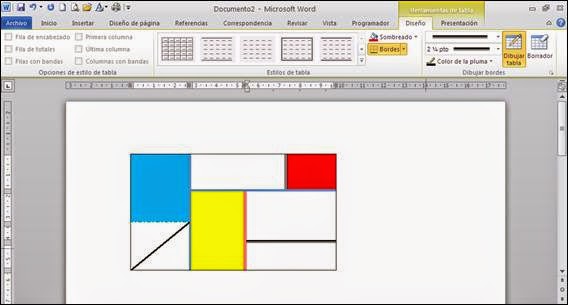





Acerca del autor